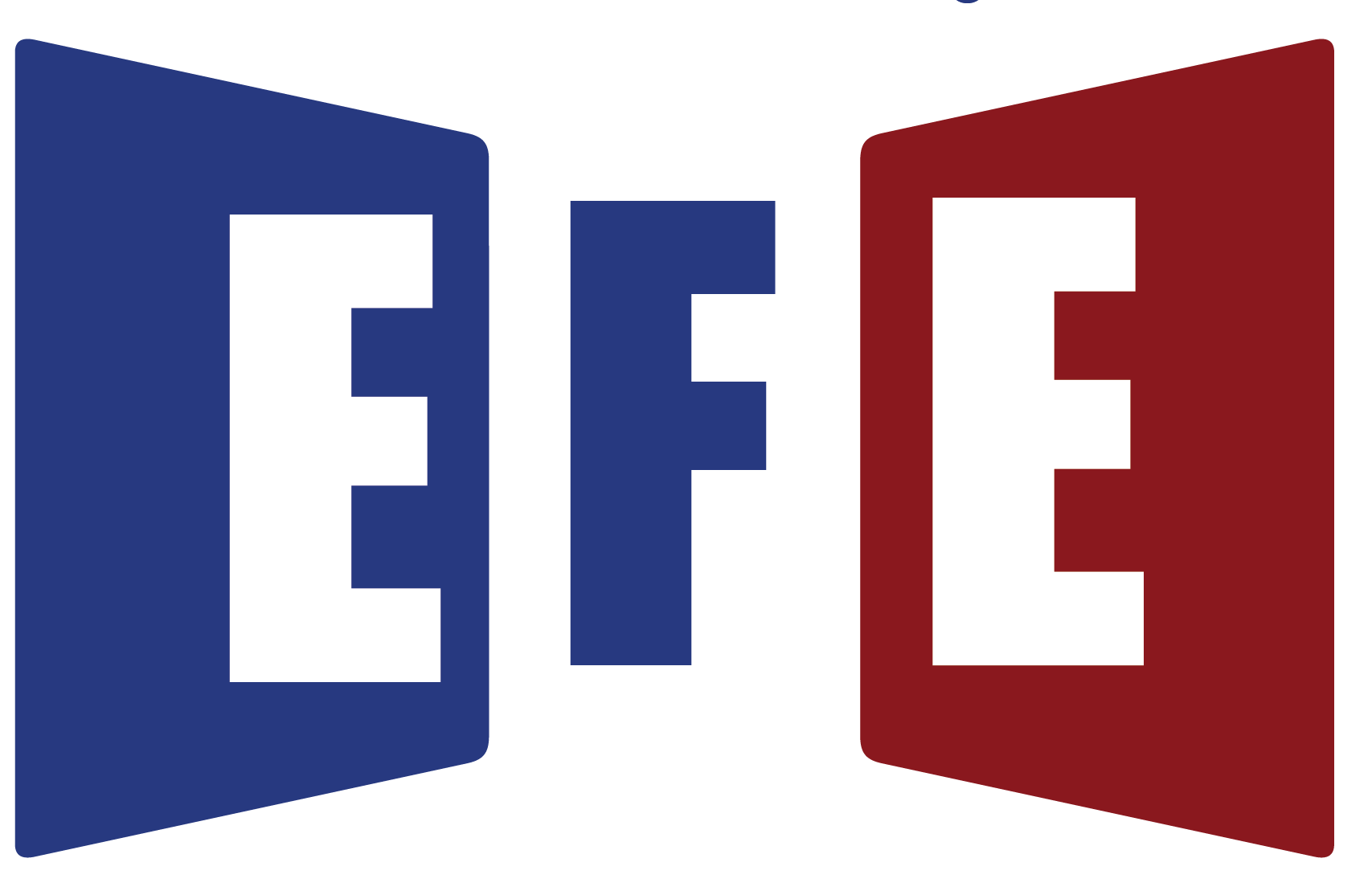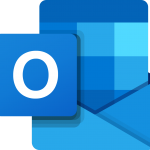
Outlook est un outil intersectoriel qui permet d’échanger des informations et de communiquer avec vos collègues ou vos collaborateurs d’une façon pratique au sein de votre société. Vu l’évolution des exigences sur le marché de l’emploi, Outlook peut s’avérer une compétence primordiale dans une entreprise.
QUELS AVANTAGES ?
Nos formations Outlook sont :
- 100% Éligibles au Compte personnel de formation CPF
- Disponible à Distance en visio conférance
- Des formateurs pédagogues et passionnés et des formations sur Mesure
- Des horaires flexibles et selon votre emploi du temps
COMMENT SUIVRE LA FORMATION ?

Visio-conférence

E-learning

En petit groupe
QUELLE CERTIFICATION ?

POURQUOI UNE FORMATION EN Outlook ?
Quels sont les fonctionnalités de ce logiciel
Grâce à cet outil, il est devenu possible de:
-Communiquer et d’organiser des meetings avec vos collègues
-Partager et échanger des documents
-Recevoir des alertes
-S’auto organiser grâce à une liste des tâches
Qu’est ce que cet outil apporte
Cet avantageux outil vous permettra d’optimiser votre travail collaboratif. Grâce à cet outil la communication devient plus fluide, les informations qui circulent au sein de votre société deviennent plus transparentes, la gestion des emails est moins pesante et l’organisation est plus facile à appliquer.
Quels sont nos garanties
Notre objectif est de vous permettre de gérer de manière efficace le traitement et l’organisation de vos messages, de vos contacts et de votre calendrier.
Nous vous garantissons qu’à la fin de votre formation, vous serez en mesure de:
-Traiter, archiver et classer des emails.
-Personnaliser votre messagerie en fonction de vos besoins.
-De créer et gérer un carnet d’adresses.
-Perfectionner votre travail collaboratif grâce à cet outil
Quels sont les fonctionnalités de ce logiciel
Grâce à cet outil, il est devenu possible de:
-Communiquer et d’organiser des meetings avec vos collègues
-Partager et échanger des documents
-Recevoir des alertes
-S’auto organiser grâce à une liste des tâches
Qu’est ce que cet outil apporte
Cet avantageux outil vous permettra d’optimiser votre travail collaboratif. Grâce à cet outil la communication devient plus fluide, les informations qui circulent au sein de votre société deviennent plus transparentes, la gestion des emails est moins pesante et l’organisation est plus facile à appliquer.
Quels sont nos garanties
Notre objectif est de vous permettre de gérer de manière efficace le traitement et l’organisation de vos messages, de vos contacts et de votre calendrier.
Nous vous garantissons qu’à la fin de votre formation, vous serez en mesure de:
-Traiter, archiver et classer des emails.
-Personnaliser votre messagerie en fonction de vos besoins.
-De créer et gérer un carnet d’adresses.
-Perfectionner votre travail collaboratif grâce à cet outil
LE PROGRAMME ?
Les programmes qui suivent sont à titre indicatif. Vous serez évalué par un formateur particulier qui détermine, avec vous, un programme de formation correspondant à votre niveau et à vos besoins
1) Présentation d’Outlook
-Définition d’une nouvelle interface de travail
-Les éléments de l’écran Outlook
2) Le Courrier électronique
-Consulter sa boîte de réception
-Envoyer des messages
-Lire les messages reçus
-Répondre/Transférer un mail
-Personnalisation de ses courriels : format, police Intégrer une signature à son mail
-Actions rapides pour automatiser les tâches répétitives
-Copie ou déplacement de messages
-Rechercher un message
-Utiliser les indicateurs (assurer un suivi, autres)
-Le carnet d’adresses
-Ecrire un message Insérer un objet
-Envoyer le message
4) Le calendrier personnel
-Définir les marges, l’orientation, en-têtes et pieds de page pour un style d’impression -Planifier un rendez-vous
-Créer, modifier et supprimer un rendez-vous
-Convertir un message en rendez-vous
-Gestion des réunions
-Définir un rappel pouvant être exprimé en minutes, heures ou jours
-Définir un classement par catégorie selon couleurs paramétrées pour chacune des catégories
-Convertir un message en rendez-vous
-Gérer plusieurs calendriers
-Partager un calendrier,
-Ouvrir un calendrier partagé
-Options de traitement des événements –
-Insérer sa carte de visite
-Le gestionnaire de courriels en absence
5) Les Dossiers
-Créer/gérer des groupes de dossiers (Propriétés, droits)
-Partager un dossier
-Ouvrir un dossier d’un autre utilisateur
-Créer un nouvel élément dans un dossier public
-Nettoyer un dossier
6) Tâches et contacts
-Création et gestion d’une tâche (priorité, rappel)
-Créer un contact –
-Créer des groupes de contacts
-Gérer des tâches pour un contact –
-Communiquer avec un contact –
-Afficher, organiser, sauvegarder, exporter, la liste de ses contacts
-Utilisation des différents types d’adresse, des carnets d’adresses et listes de distribution –
7) Notes et journal
-Création, modification ou suppression d’une note
-Utiliser la catégorisation des notes
-Suivi des notes
1) Présentation d’Outlook
-Définition d’une nouvelle interface de travail
-Les éléments de l’écran Outlook
2) Le Courrier électronique
-Consulter sa boîte de réception
-Envoyer des messages
-Lire les messages reçus
-Répondre/Transférer un mail
-Personnalisation de ses courriels : format, police Intégrer une signature à son mail
-Actions rapides pour automatiser les tâches répétitives
-Copie ou déplacement de messages
-Rechercher un message
-Utiliser les indicateurs (assurer un suivi, autres)
-Le carnet d’adresses
-Ecrire un message Insérer un objet
-Envoyer le message
4) Le calendrier personnel
-Définir les marges, l’orientation, en-têtes et pieds de page pour un style d’impression -Planifier un rendez-vous
-Créer, modifier et supprimer un rendez-vous
-Convertir un message en rendez-vous
-Gestion des réunions
-Définir un rappel pouvant être exprimé en minutes, heures ou jours
-Définir un classement par catégorie selon couleurs paramétrées pour chacune des catégories
-Convertir un message en rendez-vous
-Gérer plusieurs calendriers
-Partager un calendrier,
-Ouvrir un calendrier partagé
-Options de traitement des événements –
-Insérer sa carte de visite
-Le gestionnaire de courriels en absence
5) Les Dossiers
-Créer/gérer des groupes de dossiers (Propriétés, droits)
-Partager un dossier
-Ouvrir un dossier d’un autre utilisateur
-Créer un nouvel élément dans un dossier public
-Nettoyer un dossier
6) Tâches et contacts
-Création et gestion d’une tâche (priorité, rappel)
-Créer un contact –
-Créer des groupes de contacts
-Gérer des tâches pour un contact –
-Communiquer avec un contact –
-Afficher, organiser, sauvegarder, exporter, la liste de ses contacts
-Utilisation des différents types d’adresse, des carnets d’adresses et listes de distribution –
7) Notes et journal
-Création, modification ou suppression d’une note
-Utiliser la catégorisation des notes –
-Suivi des notes –
JE TESTE MON ÉLIGIBILITÉ


Time's up



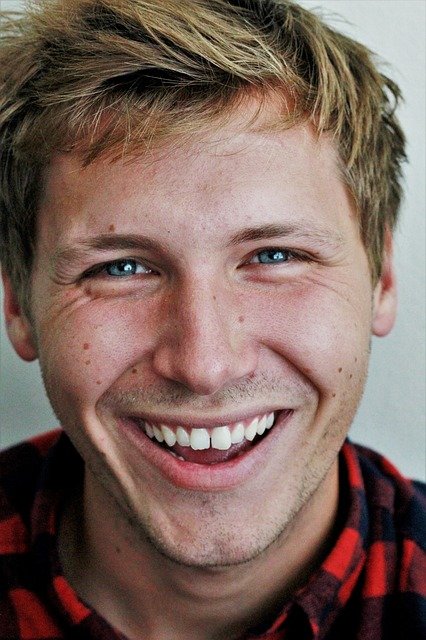
Avez-vous une question?
Pour toute demande d’information n’hésitez pas à nous contacter
Nos Actualités
L’argument le plus COSTAUD pour les chercheurs d’emploi : Quoi faire? Quelles procédures?
CONVAINCRE LES RECRUTEURS Ça Représente Un Obstacle Pour VOUS ?...
Lire L'articlePhotoshop, Illustrator ou Indesign : Lequel utiliser ? quelles différences ?
PHOTOSHOP / ILLUSTRATOR / INDESIGN LEQUEL UTILISER ? QUELLES DIFFÉRENCE...
Lire L'articleCPF, MAINTENANT PLUS QUE JAMAIS !
POURQUOI C’EST INDISPENSABLE DE MOBILISER SON CPF, MAINTENANT PLUS QUE...
Lire L'articlePilotez votre carrière grâce à l’anglais !
Pilotez votre carrière grâce à l’anglais ! Lorsqu’on décide de faire...
Lire L'articleCertification, votre ultime moyen pour booster votre carrière !
Certification, votre ultime moyen pour booster votre carrière ! La...
Lire L'articleAvantages clés d’une formation à distance
Les Avantages clés d’une formation à distance Aujourd’hui à cause...
Lire L'articleLa caisse de dépôts, touchée par la crise..
La caisse de dépôts, touchée par la crise..
Lire L'article